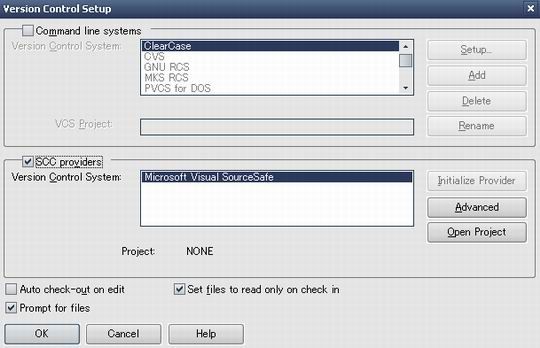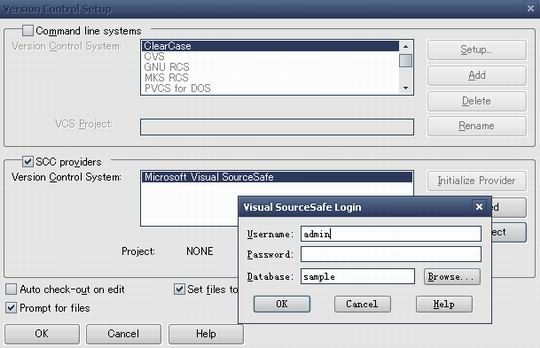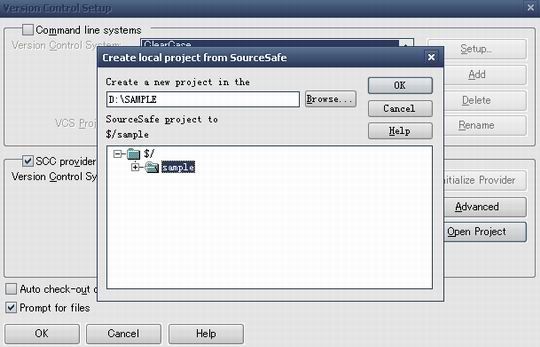| UML软件工程组织 | |||
| |
|||
|
|||
SlickEdit版本控制----连接SourceSafe
| 今天发现SlickEdit可以和SourceSafe无缝连接,这真是太棒了!!! SlickEdit向成为我的开发中心这个目标又迈进了坚实的一步。 下面先对SlickEdit的版本控制系统作个简单介绍: SlickEdit支持几乎所有的版本控制软件,列表如下:
这其中支持SCC的有以下这些
所谓SCC,就是Source Code Control,这是微软定义的一个接口规范,可以允许其他软件和版本控制系统进行直接的交互联系。用它可比那些命令行的冬冬好得多啦。 写在前面: SCC好像不支持创建Project(目录),因此请先用SourceSafe把工程建立好再从事以下操作。 1. 在菜单里面选择Tools -> Version Control -> Setup 出现如下界面
我们选中SCC providers,可以看到SourceSafe已经在列表中了,^_^
登录后出现如下界面
选择我们创建好的Project,点击OK。 当你做完这些步骤后,你发现你SE工程里面的文件前面都有个小图标,这个就是用来标识该文件的Source Control状态的,当你Check Out, Check In, 或者文件被他人Check走了等等都会有不同的标记,一目了然啊。 好了,你现在就可以对你工程里面的文件进行版本控制了,用右键点击你SE工程里的文件,菜单里你会看到Version Control里面的Check Out,Check In等菜单都已经变成可用的了。当你进行这些操作时,你会发现弹出来的都是熟悉的SouceSafe的标准窗口,这下没有任何使用上的难题了吧。^_^ 其他: Setup窗口中的Advanced按钮可以对Project的操作进行一些设定,里面的内容和SourceSafe里面的Option是一样的,只是选择项少了些。 下面的几个复选项”Auto check-out on edit”, “Set file to read-only when check in”, “Prompt for files”可以根据需要勾选。 |
组织简介 | 联系我们 | Copyright 2002 ® UML软件工程组织 京ICP备10020922号 京公海网安备110108001071号 |